Ostatnia aktualizacja: 5 czerwca 2017 r.
PROBLEM
Powyżej listy wiadomości e-mail w programie Outlook nie ma już pozycji Wszystkie, Nieprzeczytane, Wspomniano ani innych opcji sortowania i filtrowania, takich jak Według daty czy Najnowsze.
W programie Outlook w wersji 1703 (kompilacja 7967.2161) i w nowszych wersjach filtry i opcje sortowania przeniesiono do menu rozwijanego Wszystkie, aby zrobić miejsce na nową skrzynkę odbiorczą Priorytetowe.
Uwaga: Jeśli nie wiesz, jakiej wersji programu Outlook używasz, sprawdź to w obszarze Plik > Konto pakietu Office.
Jak filtrować i sortować wiadomości
Aby sortować wiadomości e-mail za pomocą opcji Nieprzeczytane, Wspomniano lub innych filtrów, wybierz przycisk Wszystkie i wybierz jedną z opcji. Można również wybrać pozycję Rozmieść według i wybrać jedną z takich opcji, jak Data, Od itp.
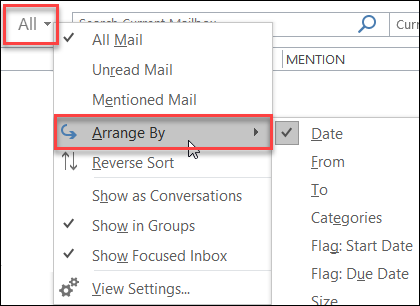
Ewentualnie można skorzystać z przycisku Filtruj pocztę e-mail na wstążce. Aby uzyskać więcej informacji, zobacz Filtrowanie wiadomości e-mail.
Bieżący sposób sortowania wiadomości można łatwo ustalić na podstawie małego trójkąta w polach nagłówków.

Korzystanie z paska narzędzi Szybki dostęp
Aby szybciej uzyskiwać dostęp do opcji filtrowania, dodaj je do paska narzędzi Szybki dostęp.
Na przykład dodaj pozycję Nieprzeczytane do paska narzędzi Szybki dostęp:
-
Kliknij w dowolnym miejscu w polu wyszukiwania.
-
Gdy polecenia karty Wyszukaj zostaną udostępnione na pasku narzędzi, kliknij prawym przyciskiem myszy ikonę Nieprzeczytane, a następnie wybierz pozycję Dodaj do paska narzędzi Szybki dostęp.
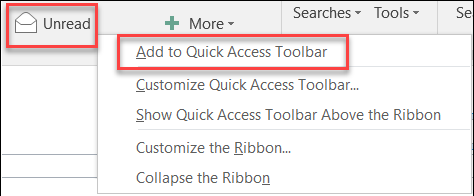
Aby dodać pozycję Rozmieść według do paska narzędzi Szybki dostęp, musisz najpierw dodać ją wstążki:
-
Kliknij wstążkę prawym przyciskiem myszy, a następnie kliknij pozycję Dostosuj Wstążkę.
-
W obszarze Dostosowywanie Wstążki > Karty główne kliknij pozycję Narzędzia główne (Poczta) > Nowa grupa.
-
Wybierz pozycję Zmień nazwę i zmień nazwę nowej grupy na Rozmieszczanie.
-
W kolumnie Wybierz polecenia z wybierz pozycję Wszystkie polecenia.
-
Przewiń w dół do pozycji Rozmieść według, wybierz trzecią pozycję Rozmieść według i kliknij przycisk Dodaj.
-
Kliknij nazwę nowej grupy (Rozmieść według) w obszarze Dostosowywanie Wstążki i kliknij strzałkę w górę, aby przenieść tę pozycję pod grupę Odpowiadanie. Możesz to później zmienić, jeśli zechcesz przenieść tę pozycję w inne miejsce.
-
Kliknij przycisk OK. Spowoduje to dodanie nowej grupy na Wstążce.
-
Aby dodać pozycję Rozmieść według do paska narzędzi Szybki dostęp, kliknij nowy przycisk Rozmieść według prawym przyciskiem myszy i kliknij pozycję Dodaj do paska narzędzi Szybki dostęp.
Aby uzyskać więcej informacji, zobacz Dodawanie polecenia do paska narzędzi Szybki dostęp.
Obecnie nie ma opcji przywrócenia poprzedniego zachowania, ale z chęcią poznamy Twoje opinie, które pomogą nam w przyszłych projektach. Aby dowiedzieć się więcej o sposobie udostępniania opinii, zobacz artykuł Jak przekazać opinię na temat pakietu Microsoft Office.
Masz sugestię dotyczącą funkcji?
|
|
Jeśli chcesz zasugerować daną funkcję, prześlij nam swoją opinię, aby pomóc nam określić priorytety nowych funkcji w przyszłych aktualizacjach. Aby uzyskać więcej informacji, zobacz artykuł Jak przesłać opinię na temat pakietu Microsoft Office?. |
Zobacz też
Rozwiązania lub obejścia ostatnio stwierdzonych problemów w programie Outlook dla systemu Windows












